မာတိကာ
ထို့ကြောင့် သင်သည် အင်တာနက်ပေါ်တွင် သင်ဒေါင်းလုဒ်လုပ်ထားသော .rar ဖိုင်ကို ဖွင့်ရန် သို့မဟုတ် လုပ်ဖော်ကိုင်ဖက်/သူငယ်ချင်းထံမှ အီးမေးလ်မှတစ်ဆင့် လက်ခံရရှိရန် ကြိုးစားခဲ့သည်။ ထို့နောက် ဖိုင်ကိုဖွင့်၍မရသောကြောင့် သင့် Mac တွင် ထူးဆန်းသောအမှားတစ်ခုကို သင်တွေ့ခဲ့ရသည်။
၎င်းသည် စိတ်ပျက်စရာကောင်းပါသည်။ Windows PC သုံးတဲ့ တခြားသူတွေနဲ့ ဆက်သွယ်ဖို့ ကျွန်တော့် MacBook Pro ကို သုံးကတည်းက အဲဒီကို ရောက်ခဲ့တာပါ။ အမှန်မှာ၊ လွန်ခဲ့သောနှစ်အနည်းငယ်က PC မှ Mac သို့ပြောင်းသောအခါတွင်လည်း အလားတူပြဿနာမျိုးကြုံခဲ့ဖူးသည်။
ကံကောင်းစွာဖြင့်၊ Mac အတွက် အကောင်းဆုံး RAR ထုတ်ယူသည့်အက်ပ်ဖြစ်သည့် Unarchiver ဟုခေါ်သော အံ့သြဖွယ်အက်ပ်ဖြင့် ၎င်းကို ပြင်ဆင်နိုင်ခဲ့သည်။ . ထို့အပြင်၊ ၎င်းသည် အခမဲ့ ဖြစ်သေးသည်။
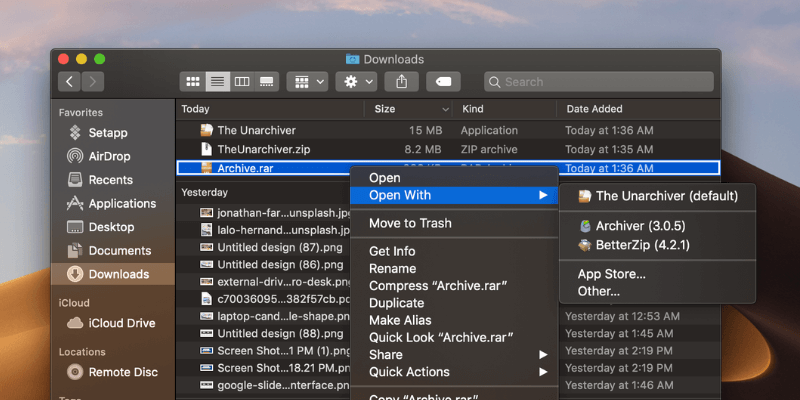
ဤအတောအတွင်း၊ ကျွန်ုပ်၏ Mac ပေါ်ရှိ အခြားအက်ပ်များစွာကိုလည်း စမ်းသပ်ပြီး အခမဲ့နှင့် အသုံးပြုရလွယ်ကူသော ဖိုင်များကို စစ်ထုတ်ပြီး အောက်တွင် ဆက်လက်ဖတ်ရှုနိုင်ပါသည်။
RAR ဖိုင်ဆိုသည်မှာ ဘာလဲ ?
RAR သည် Roshal Archive အတွက် အတိုကောက်ချုံ့ထားသောဖိုင်တစ်ခုဖြစ်သည်။ ရိုးရိုးရှင်းရှင်းပြောရလျှင် .rar ဖိုင်သည် ဖိုင်တစ်ခုချင်းစီနှင့် ဖိုင်တွဲများအတွင်း၌ ဖိုင်တစ်ခုစီနှင့် ဖိုဒါအစုအဝေးကို ကိုင်ဆောင်ထားသည့် ကြီးမားသောဒေတာကွန်တိန်နာတစ်ခုနှင့်တူသည်။
အဘယ်ကြောင့် RAR ကို အသုံးပြုသနည်း။ အကြောင်းအရာအားလုံးကို 100% နဂိုအတိုင်း ထိန်းသိမ်းထားချိန်တွင် ၎င်းသည် သင့်ဖိုင်များနှင့် ဖိုင်တွဲများ၏ အရွယ်အစားကို လျှော့ချပေးသောကြောင့် ဖြစ်သည်။ RAR ဖြင့်၊ ဖယ်ရှားနိုင်သောမီဒီယာတွင် သိမ်းဆည်းရန် သို့မဟုတ် အင်တာနက်ပေါ်တွင် လွှဲပြောင်းရန် ပိုမိုလွယ်ကူပါသည်။
Compression Ratings မှပေးဆောင်သော ဤနှိုင်းယှဉ်ပုံအရ၊ RAR ဖိုင်များသည် အထူးသဖြင့် မာလ်တီမီဒီယာဖိုင်များတွင် ချုံ့နိုင်မှုပိုမိုမြင့်မားပါသည်။ ၎င်းတို့သည် ZIP သို့မဟုတ် 7Zip ဖိုင်များကဲ့သို့သော အခြားအခြားနည်းလမ်းများထက် ပျက်စီးသွားသည်နှင့် တစ်ကြိမ်ခွဲ၍ သို့မဟုတ် ပြန်လည်ရယူရန် လွယ်ကူသည်။
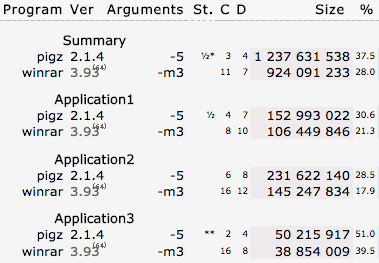
Mac တွင် RAR မှတ်တမ်းကို မည်သို့ဖွင့်ရမည်နည်း။
မတူပါ။အခြားသော archive ဖိုင်များ၊ ဥပမာအားဖြင့်၊ ZIP archive ကို Mac တွင် မူရင်းလုပ်ဆောင်ချက်ကို အသုံးပြုခြင်းဖြင့် တိုက်ရိုက်ဖန်တီးနိုင်သည် သို့မဟုတ် ထုတ်ယူနိုင်သည်၊ RAR ဖိုင်ကို ပြင်ပကုမ္ပဏီဆော့ဖ်ဝဲဖြင့်သာ ဖွင့်နိုင်ပါသည်... ယင်းမှာ ကံမကောင်းစွာဖြင့်၊ Apple တွင် မရှိပါ။ Archive Utility တွင် ထည့်သွင်းထားသည်။
ထို့ကြောင့် ၎င်းကို လုပ်ဆောင်နိုင်သည်ဟု ဆိုထားသည့် အင်တာနက်ပေါ်တွင် ရရှိနိုင်သော ပြင်ပအက်ပ်များစွာရှိသည်။ အချို့မှာ ရက်စွဲများ ရှိပြီး အချို့က သင့်အား ငွေပေးချေရန် တောင်းဆိုသည်။ ဒါပေမယ့် အလုပ်ပြီးအောင်လုပ်ဖို့ ကျွန်တော်တို့မှာ အခမဲ့ရွေးချယ်စရာ အနည်းငယ်ရှိပါတယ်။ ကျွန်တော် စမ်းသပ်ပြီးပါပြီ၊ ဒီမှာက အလုပ်ဖြစ်နေတုန်းပါ။
Mac မှာ အလုပ်လုပ်တဲ့ အခမဲ့ RAR Extractor အက်ပ်များ
အမြန်အပ်ဒိတ် - ပိုအစွမ်းထက်တဲ့ အက်ပ်တစ်ခုကို အခုမှ ရှာတွေ့ခဲ့တယ် BetterZip ဟုခေါ်သည် — ၎င်းသည် မော်ကွန်းတိုက်အမျိုးအစားများစွာကို ထုတ်ယူရုံသာမက ထုတ်ယူခြင်းမပြုဘဲ မော်ကွန်းတိုက်တစ်ခု၏ အကြောင်းအရာများကို အစမ်းကြည့်ရှုရန် ၎င်းကိုလည်း အသုံးပြုနိုင်သည်။ ထိုနောက်ထပ်ဝန်ဆောင်မှုများကို The Unarchiver သို့မဟုတ် Archive Utility တွင် မရရှိနိုင်ပါ။ PC နှင့် Mac တွင် မတူညီသောဖိုင်အမျိုးအစားများကို ကိုင်တွယ်လေ့ရှိသောသင်တို့အား BetterZip အကြံပြုပါသည်။ မှတ်ချက်- BetterZip သည် အခမဲ့ဆော့ဖ်ဝဲမဟုတ်သော်လည်း အခမဲ့အစမ်းသုံးခွင့်ပေးထားသည်။
1. Unarchiver
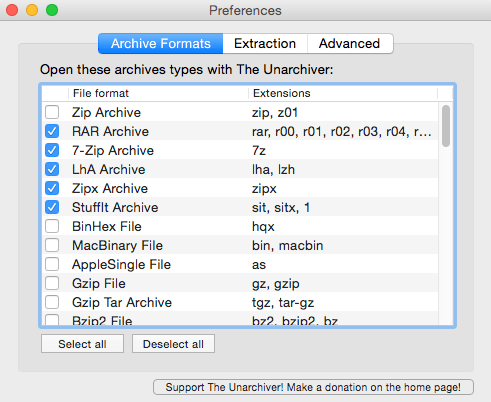
The Unarchiver သည် ကျွန်ုပ်အကြိုက်ဆုံးဖြစ်သည်။ အမည်ဖော်ပြသည့်အတိုင်း၊ ၎င်းသည် အက်ပ်ကိုဖွင့်ခြင်းမပြုဘဲ မည်သည့် archive ကိုမဆို ချက်ချင်း ထုပ်ပိုးပေးပါသည်။ အက်ပ်သည် အလွန်အစွမ်းထက်ပြီး built-in Archive Utility က မလုပ်နိုင်သည့်အရာကိုပင် လုပ်ဆောင်သည် — RAR မှတ်တမ်းများကို ထုတ်ယူသည်။ ၎င်းသည် နိုင်ငံခြားစာလုံးအတွဲများတွင် ဖိုင်အမည်များကို ကိုင်တွယ်ခြင်းကိုလည်း ပံ့ပိုးပေးပါသည်။
2. B1 Free Archiver
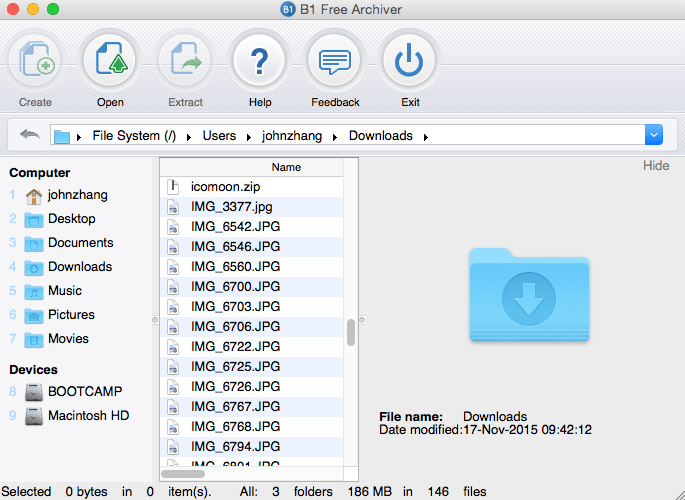
နောက်ထပ် ကြီးကျယ်သော open source အက်ပ်၊ B1 Free Archiver သည် ဖိုင်မှတ်တမ်းများကို စီမံခန့်ခွဲရန်အတွက် all-in-one ပရိုဂရမ်အဖြစ် လုပ်ဆောင်ပါသည်။ အထက်ဖော်ပြပါ ဖန်သားပြင်ဓာတ်ပုံမှ သင်တွေ့မြင်ရသည့်အတိုင်း ဤကိရိယာသည် သင့်အား မော်ကွန်းတိုက်များ ဖန်တီးခြင်း၊ ဖွင့်ခြင်းနှင့် ထုတ်ယူခြင်းတို့ကို ခွင့်ပြုပေးသည်။ ၎င်းသည် .rar၊ .zip နှင့် အခြားဖိုင်ဖော်မတ် ၃၅ ခုကို ဖွင့်ပေးသည်။ Mac အပြင်၊ Windows၊ Linux နှင့် Android အတွက် ဗားရှင်းများလည်း ရှိပါသည်။
3. UnRarX
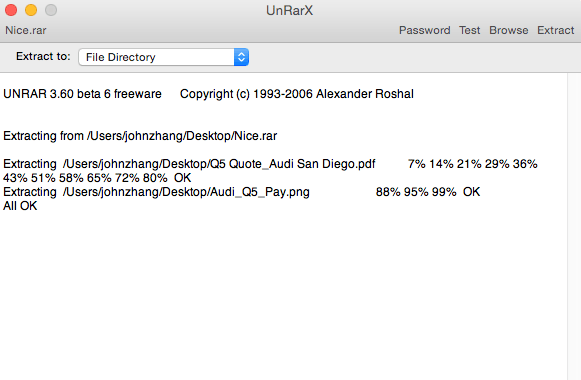
UnRarX သည် .rar ဖိုင်များကို ချဲ့ထွင်ရန်နှင့် ပျက်စီးနေသော သို့မဟုတ် ပျောက်ဆုံးနေသော မှတ်တမ်းများကို ပြန်လည်ရယူရန်အတွက် ရိုးရှင်းသော အသုံးဝင်မှုတစ်ခုဖြစ်သည်။ .par နှင့် .par2 ဖိုင်များဖြင့် ၎င်းတွင်ထုတ်ယူခြင်းလုပ်ဆောင်ချက်လည်းပါရှိသည်။ ၎င်းကိုလုပ်ဆောင်ရန်၊ ပရိုဂရမ်ကိုရိုးရှင်းစွာဖွင့်ပါ၊ သင်၏မှတ်တမ်းဖိုင်များကို အင်တာဖေ့စ်သို့ဆွဲယူပါ၊ ထို့နောက် UnRarX သည် အကြောင်းအရာကို သတ်မှတ်ထားသည့်နေရာသို့ ထုပ်ပိုးလိုက်ပါမည်။
4. StuffIt Expander Mac
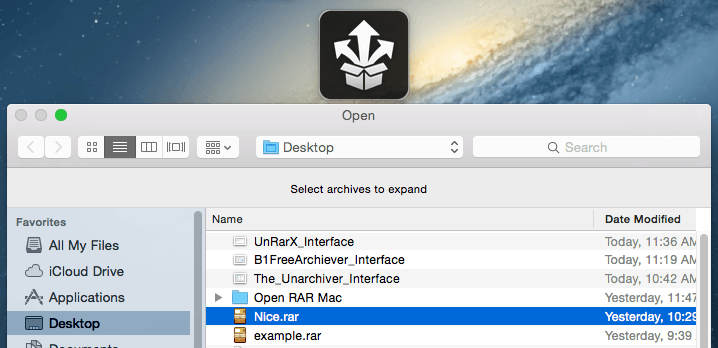
StuffIt Expander Mac အတွက် Zip နှင့် RAR မော်ကွန်းတိုက် နှစ်ခုလုံးကို ချုံ့နိုင်စေပါသည်။ သုံးရတာ အရမ်းလွယ်တဲ့ အက်ပ်ကို တွေ့ခဲ့တယ်။ ပရိုဂရမ်ကိုထည့်သွင်းပြီးသည်နှင့်၊ သင်သည်အထက်တွင်ပြထားသည့်အတိုင်းစခရင်ပုံ၏ထိပ်တွင်အိုင်ကွန်တစ်ခုတွေ့ရပါမည်။ အဲဒါကိုနှိပ်ပါ။ ထို့နောက်၊ ဖိုင်ကိုရွေးချယ်ပါ၊ သင်၏ဖြည်ထားသောဖိုင်များကိုသိမ်းဆည်းရန်ဦးတည်ရာကိုသတ်မှတ်ပါ၊ ပြီးပါပြီ။
5. MacPar deLuxe
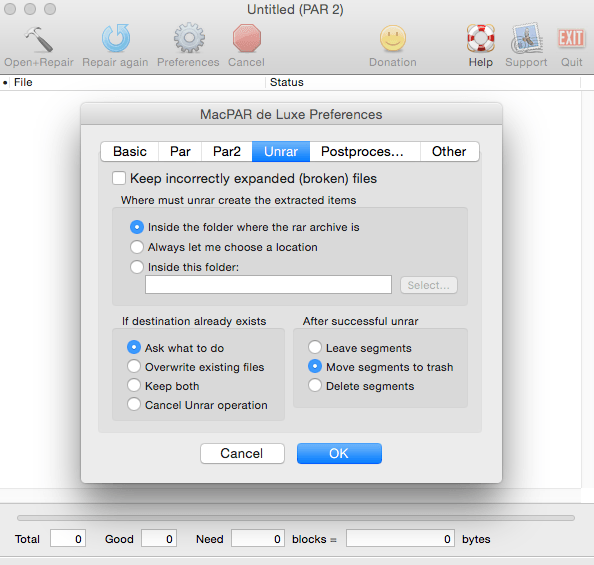
RAR ဖိုင်များကိုဖွင့်နိုင်သောနောက်ထပ်ကောင်းသည့်ကိရိယာတစ်ခုအနေနှင့်၊ အများကြီးလုပ်ပါ “par” နှင့် “par2” ဖိုင်များကို လုပ်ဆောင်ခြင်းဖြင့် ပျောက်ဆုံးနေသော သို့မဟုတ် ပျက်စီးနေသော အချက်အလက်များကို ပြန်လည်ရယူရန် မူလတီထွင်ထားသည့် MacPAR deLuxe သည် ၎င်း၏ built-in unrar အင်ဂျင်ဖြင့် ဒေတာများကို ထုပ်ပိုးနိုင်မည်ဖြစ်သည်။ သင်သည် Macintosh အသုံးပြုသူဖြစ်ပါက မကြာခဏ ဒေါင်းလုဒ်လုပ်သူ သို့မဟုတ်ဒွိဖိုင်များကို အပ်လုဒ်လုပ်သည်၊ ထို့နောက် ဤအသုံးဝင်မှုပရိုဂရမ်ကို သင်နှစ်သက်လိမ့်မည် ဖြစ်နိုင်ချေများပါသည်။ ၎င်းကို ၎င်း၏တရားဝင်ဆိုက်မှ ဤနေရာတွင် သင်ရနိုင်သည်။
6. Mac အတွက် iZip
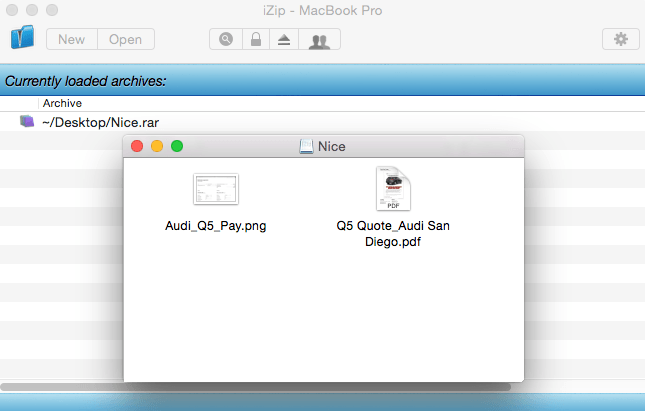
iZip သည် Mac အသုံးပြုသူများအတွက် ချုံ့/ချုံ့ရန် အခြေခံမှတည်ဆောက်ထားသော အစွမ်းထက်သော်လည်း ထိရောက်သောကိရိယာတစ်ခုဖြစ်သည်။ လုံခြုံပြီး ဖိုင်များကို အလွယ်တကူ မျှဝေပါ။ ၎င်းသည် RAR၊ ZIP၊ ZIPX၊ TAR နှင့် 7ZIP အပါအဝင် archive formats အမျိုးအစားအားလုံးကို ပံ့ပိုးပေးပါသည်။ ဖိုင်တစ်ဖိုင်ကို ဇစ်ဖွင့်ရန်၊ ၎င်းကို ဆော့ဖ်ဝဲ၏ ပင်မအင်တာဖေ့စ်သို့ ဆွဲချလိုက်ရုံသာဖြစ်သည်။ ထုတ်ယူထားသောဖိုင်များနှင့်အတူ အခြားဝင်းဒိုးတစ်ခု ပေါ်လာပါမည်။ အလွန်မြန်ဆန်ပါသည်။
7. RAR Extractor Free
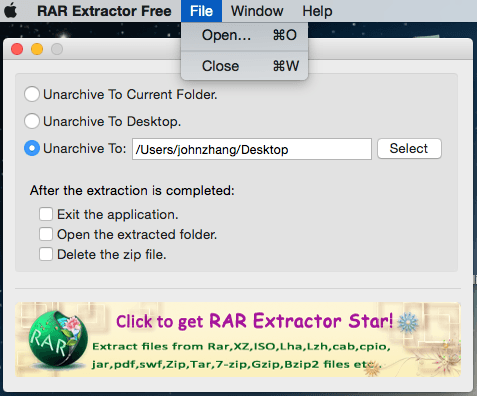
RAR Extractor Free သည် Rar၊ Zip၊ Tar၊ 7-zip၊ Gzip၊ Bzip2 ဖိုင်များကို အဆင်ပြေပြေနှင့် ဘေးကင်းစွာ ထုတ်ယူရာတွင် အထူးပြုသည့် app တစ်ခုဖြစ်သည်။ . အက်ပ်ကို ဒေါင်းလုဒ်ဆွဲပြီး စတင်လိုက်သည်နှင့်၊ "သိမ်းထားခြင်းမှ ဖယ်ထုတ်ရန်" တည်နေရာကို သတ်မှတ်ရန် တောင်းဆိုသော ပေါ့ပ်အပ်ဝင်းဒိုးကို သင်တွေ့ရပါမည်။ သင့်ဖိုင်များကို တင်ရန်၊ သင်သည် ဘယ်ဘက်အပေါ်သို့ ရွှေ့ပြီး “Open” ကို နှိပ်ရန် လိုအပ်ပါမည်။
8. SimplyRAR (Mac)
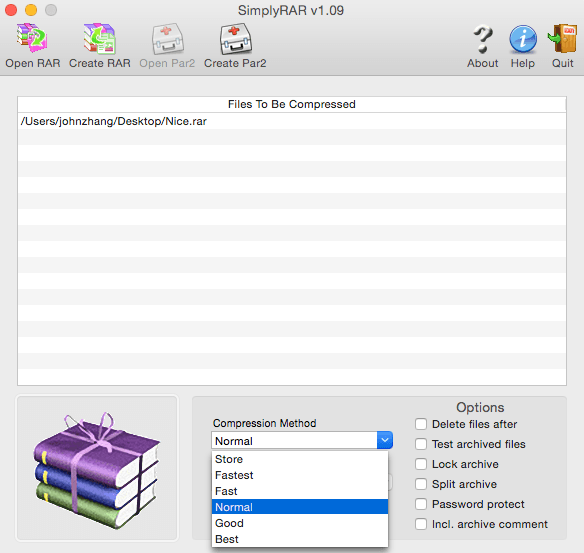
SimplyRAR သည် Mac အတွက် နောက်ထပ် အံမခန်း မှတ်တမ်းအက်ပ်တစ်ခု ဖြစ်ပါသည်။ OS။ ၎င်း၏အမည်အကြံပြုထားသည့်အတိုင်း၊ SimplyRAR သည် ဖိုင်များကို သိမ်းဆည်းခြင်းနှင့် သိမ်းဆည်းခြင်းတို့ကို လွယ်ကူချောမွေ့စေသည့် ပရိုဂရမ်တစ်ခုဖြစ်သည်။ အပလီကေးရှင်းထဲသို့ ဖိုင်ကိုချုံ့ကာ ချုံ့နည်းကိုရွေးချယ်ကာ အစပျိုးကိုဆွဲခြင်းဖြင့် ၎င်းကိုဖွင့်ပါ။ အက်ပလီကေးရှင်း၏ အားနည်းချက်မှာ ၎င်းတို့သည် လုပ်ငန်းမလုပ်ဆောင်တော့ပုံပေါ်သောကြောင့် ဆော့ဖ်ဝဲအင်ဂျင်နီယာထံမှ ပံ့ပိုးမှုရရန် ခက်ခဲမည်ဖြစ်သည်။
9. RAR Expander
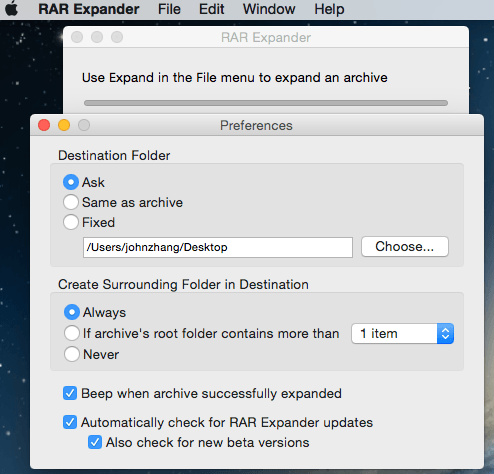
RAR Expander (Mac) သည် ဖန်တီးရန်အတွက် သန့်ရှင်းသော GUI အသုံးဝင်မှုတစ်ခုဖြစ်သည်။နှင့် RAR မှတ်တမ်းများကို ချဲ့ထွင်ခြင်း။ ၎င်းသည် တစ်ခုတည်း၊ အစိတ်အပိုင်းများစွာ သို့မဟုတ် စကားဝှက်ဖြင့် ကာကွယ်ထားသော မှတ်တမ်းများကို ပံ့ပိုးပေးသည်။ ၎င်းတွင် AppleScript ပံ့ပိုးမှုလည်းပါရှိပြီး မော်ကွန်းတိုက်အများအပြားကို တစ်ပြိုင်နက်ကိုင်တွယ်ရာတွင် အထောက်အကူဖြစ်စေရန် ဥပမာ script များပါ၀င်ပါသည်။
10. Zipeg
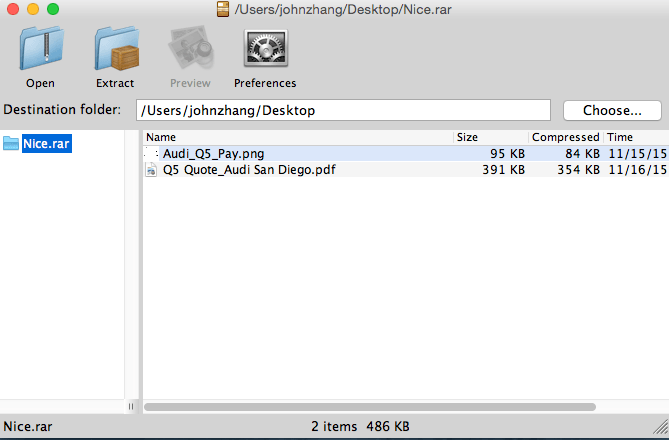
Zipeg သည် အသုံးဝင်သေးသော်လည်း အခမဲ့ဖြစ်သည်။ ကျွန်တော်တကယ်ကြိုက်တာက ဖိုင်တစ်ခုလုံးကို မဖြည်ခင်မှာ အစမ်းကြည့်နိုင်တဲ့ စွမ်းရည်ပါ။ ၎င်းသည် စကားဝှက်ဖြင့် ကာကွယ်ထားသော ဖိုင်များစွာကိုလည်း ပံ့ပိုးပေးသည်။ မှတ်ချက်- ဆော့ဖ်ဝဲကိုဖွင့်ရန်၊ အမွေအနှစ် Java SE 6 runtime ကို ထည့်သွင်းရန် လိုအပ်ပါမည် (ဤ Apple ပံ့ပိုးမှုဆောင်းပါးကို ကြည့်ပါ)။
ထို့ကြောင့် Mac တွင် RAR ဖိုင်များကို မည်သို့ဖြည် သို့မဟုတ် ဇစ်ဖွင့်မည်နည်း။ အထက်ဖော်ပြပါတို့ထက် ပိုကောင်းတဲ့ Mac unarchiver အက်ပ်ကို သင်ရှာတွေ့ပါသလား။ အောက်တွင် မှတ်ချက်ရေးထားခြင်းဖြင့် ကျွန်ုပ်အား အသိပေးပါ။

